基于Mac制作iPhone铃声教程,iTunes定制铃声
Posted 纠结的哈士奇
tags:
篇首语:本文由小常识网(cha138.com)小编为大家整理,主要介绍了基于Mac制作iPhone铃声教程,iTunes定制铃声相关的知识,希望对你有一定的参考价值。
前言:
网上太多制作方法了,不管是借助第三方软件还是基于iTunes的,不过这些方法都太旧了,有时看起来 ,界面的变化或其他原因,导致很不爽。
正好记录下我最近使用的一种方法:
正文:
一、下载你需要的铃声音乐,必须是iTunes支持的MP3/WAV/AAC等格式。
这里,我借助的网易云,直接下载到本地,然后查看本地,获取到.mp3格式的歌曲。当然,如果有现成的音乐,或其他音乐平台都行。


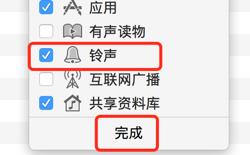

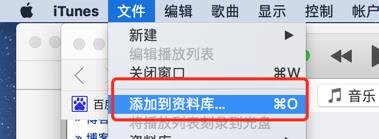
四、现在能看到歌曲下面的音乐了
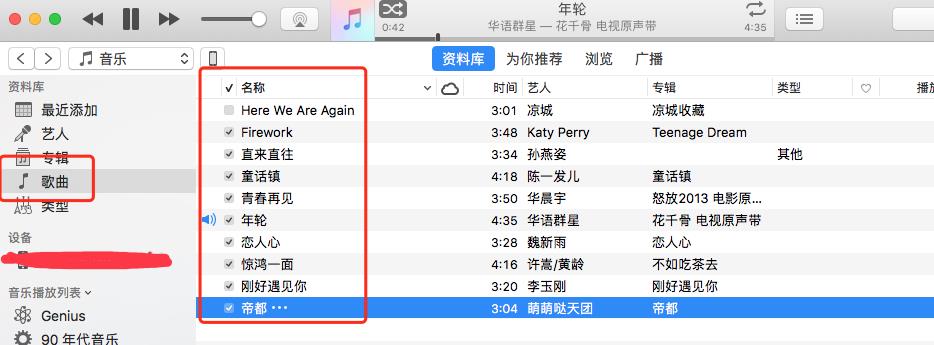
选择你要制作铃声的歌曲,右击-显示简介
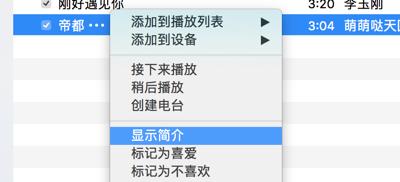
设置铃声长度,注意不要超过40s。
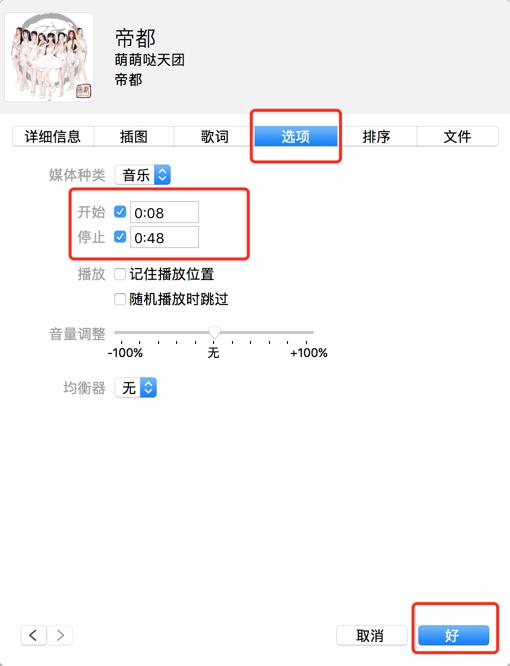
点击iTunes - 文件 - 转换 - 创建AAC版本

点击完之后,会立即在列表里多一个歌曲。
注意看歌曲的时间,只有40s。

选中,然后查看本地

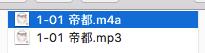
选择 .m4a后缀的歌曲,拷贝到其他路径,并修改后缀为 .m4r
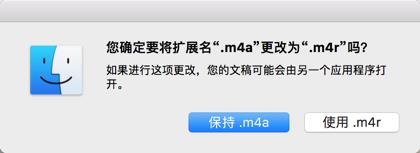
这样我们就得到一个 .m4r格式的铃声文件了。
五、这里注意一下:我们记得先把刚才那个40s的文件删除掉,不然会影响下面的铃声添加。

六、制作铃声
1、选择铃声,进入铃声界面
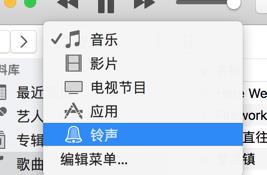

2、直接把刚才的 .m4r铃声拖进去。如果出现拖不了,看下第五步。然后就是这样的界面:

七、同步手机
最后我们点击iTunes的手机,进入手机界面
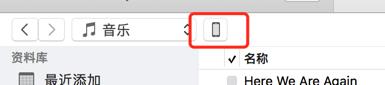
选择铃声,同步到手机

选择你要同步到铃声,点击应用按钮

然后等待同步结束,就能在手机上看到这个铃声啦~
enjoy ~
以上是关于基于Mac制作iPhone铃声教程,iTunes定制铃声的主要内容,如果未能解决你的问题,请参考以下文章